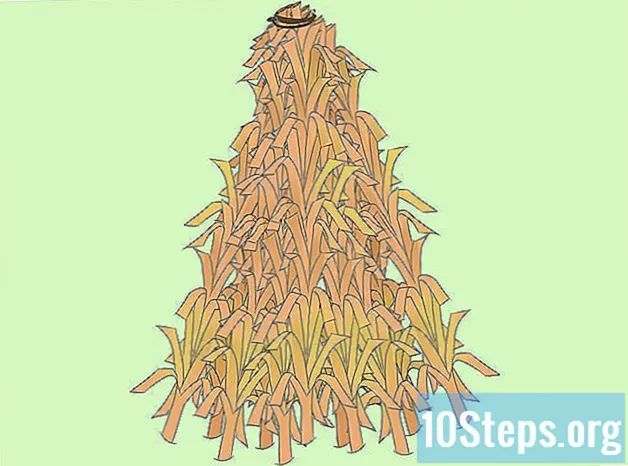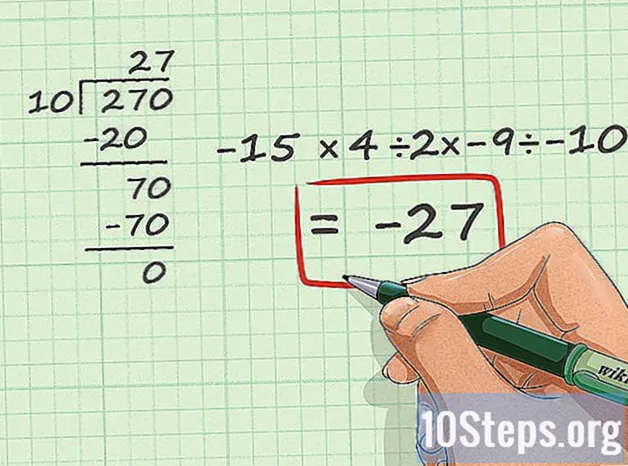Autor:
Mark Sanchez
Loomise Kuupäev:
4 Jaanuar 2021
Värskenduse Kuupäev:
17 Mai 2024
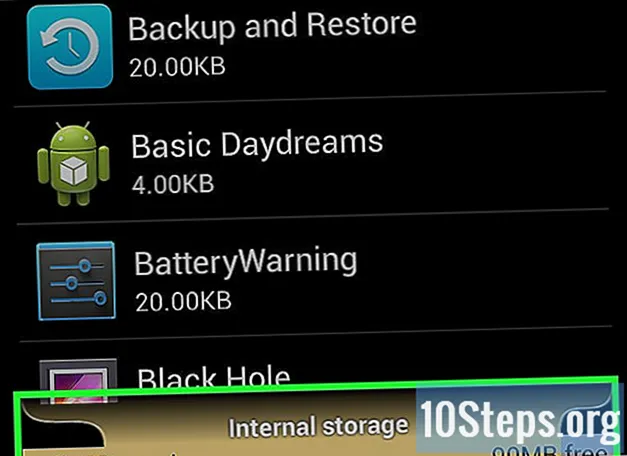
Sisu
Muud jaotisedSee wikiHow õpetab teid kontrollima nii arvuti vabamälu (RAM) kasutamist kui ka arvuti kõvaketta mahtu.
Sammud
1. meetod 6-st: RAM-i kasutamise kontrollimine Windowsis
Hoidke all Alt+Ctrl ja vajutage Kustuta. Nii tehes avaneb teie Windowsi arvuti tegumihalduri menüü.

Klõpsake nuppu Task Manager. See on selle lehe viimane variant.
Klõpsake nuppu Performance vaheleht. Näete seda akna „Tegumihaldur” ülaosas.

Klõpsake nuppu Mälu vaheleht. See asub akna „Tegumihaldur” vasakus ülanurgas. Saate vaadata, kui suure osa teie arvuti RAM-ist kasutatakse graafiku vormingus lehe ülaosas või vaadates pealkirja „Kasutusel (tihendatud)” all olevat numbrit.
2. meetod 6-st: kõvaketta salvestusruumi kontrollimine Windowsis

Topeltklõpsake ikooni "Minu arvuti". See on tõenäoliselt teie töölaualt leitud arvutimonitori ikoon.- Mõnes Windowsi versioonis nimetatakse "My PC" nimeks "My Computer".
- Kui te ei leia töölaualt jaotist „Minu arvuti”, tippige akna Start otsinguribale „Minu arvuti” ja klõpsake siis, kui see kuvatakse, arvuti kuvariikoonil.
Paremklõpsake nuppu C: kõvaketta ikoon. See asub lehe „Minu arvuti” keskel jaotises „Seadmed ja kettad”.
- Mõnes Windowsi versioonis on kõvakettal selle kohal kiri "OS".
Klõpsake nuppu Atribuudid. See valik asub paremklõpsamise menüü allosas.
Klõpsake nuppu Kindral vaheleht. Seda valikut näete akna „Atribuudid” ülaosas. Nii tehes avaneb kõvaketta leht „Üldine”, kus on loetletud sellised atribuudid nagu kogu salvestusruum.
Vaadake üle oma kõvaketta salvestusruum. Jaotises „Kasutatud ruum” kuvatakse, kui palju gigabaiti kõvakettast failid võtavad, samas kui jaotises „Vaba ruum” kuvatakse kõvakettale jäänud gigabaitide arv.
- Võite märgata lahknevust kõvakettal loetletud gigabaitide koguarvu ja arvuti ostmisel reklaamitud gigabaitide arvu vahel. Selle põhjuseks on asjaolu, et teatud osa arvuti kõvakettast kasutatakse arvuti operatsioonisüsteemi salvestamiseks; seetõttu kasutatakse seda ruumi pöördumatult ja seega loendita.
3. meetod 6-st: RAM-i kasutamise kontrollimine Macis
Klõpsake nuppu "Spotlight". See on suurendusklaasi ikoon ekraani paremas ülanurgas.
Sisestage otsinguribale "Activity Monitor". Nii tehes avaneb rakendus „Activity Monitor”.
Klõpsake nuppu Aktiivsusmonitor. Nii tehes avaneb programm Activity Monitor, mis võimaldab teil vaadata Maci praegust RAM-i tarbimist.
Klõpsake nuppu Mälu. See on vahekaart aktiivsusmonitori akna ülaosas.
Vaadake numbrit "Kasutatud mälu". Näete seda valikut lehe allosas. "Füüsilise mälu" number näitab siin, kui palju RAMi teie Mac on installinud, samas kui number "Kasutatud mälu" näitab, kui palju RAMi teie Mac praegu kasutab.
4. meetod 6-st: kõvaketta salvestusruumi kontrollimine Macis
Klõpsake menüüd Apple. See on õunakujuline ikoon teie Maci ekraani vasakus ülanurgas.
Klõpsake nuppu Selle Maci kohta. See valik asub rippmenüü ülaosas.
Klõpsake nuppu Ladustamine. Selle valiku leiate lehe „Teave selle Maci kohta” ülaosast. Vahekaardil "Salvestusruum" näete värvikodeeritud jaotust selle kohta, millised failitüübid kasutavad ruumi.
- Oma praegu vaba kõvakettaruumi saate vaadata ka lehe paremas ülanurgas jaotises "X GB vaba Y GB-st", kus "X" on teie Maci vaba ruum ja "Y" on teie Maci kogu ruumi.
5. meetod 6-st: kõvaketta salvestusruumi kontrollimine iPhone'is
Avage oma iPhone'i seaded. See on halli hammasrattaikoon, mis on tõenäoliselt avakuval.
- Operatsioonisüsteemi piirangute tõttu ei saa te oma iPhone'i RAM-i kasutamist vaadata.
Puudutage valikut Kindral. Seda valikut peaksite nägema ekraani allosas.
Puudutage valikut Salvestusruum ja iCloudi kasutamine. See on ekraani allosas.
Puudutage valikut Halda salvestusruumi jaotises "Ladustamine". See jaotis on lehe ülaosas. Nii tehes avaneb teie seadme rakenduste loend järjestuses, kus ruumi on kõige vähem ja ruumi on vähem, ning lehe ülaosas jaotised "Kasutatud" ja "Saadaval", mis kuvavad vastavalt teie iPhone'i kasutatud ruumi ja vaba ruumi .
- Teise koputamine Halda salvestusruumi Sellel lehel avaneb iCloudi leht, kus näete, kui palju ruumi on iCloud Drive'is alles.
6. meetod 6-st: kõvaketta ja RAM-i kasutamise kontrollimine Androidis
Avage oma Androidi seaded. See on halli hammasrattaikoon, mis on tõenäoliselt leitud rakenduste sahtlist.
Kerige alla ja puudutage Rakendused. See valik on jaotises "Seade".
- Mõnes androidis (näiteks Samsung Galaxy) peate kõigepealt puudutama Seade enne kui saate puudutada Rakendused.
Pühkige lehel „Rakendused” vasakule. Nii tehes avaneb leht "SD-kaart", kus kuvatakse teie praegu kasutatav kõvakettaruum ekraani vasakus alanurgas ja kogu salvestusruum ekraani paremas alanurgas.
Pühkige lehel "SD-kaart" vasakule. Nii tehes avaneb vahekaart "Running", kus kuvatakse teie praegu töötavad programmid.
Vaadake üle erinevad kategooriad. Lehe ülaosas on kolm väärtust, mis näitavad teie Androidi RAM-i kasutamist.
- Süsteem - teie Androidi operatsioonisüsteemis praegu kasutatavate gigabaitide arv.
- Rakendused - Rakenduste käitamisel praegu kasutatavate gigabaitide arv.
- Tasuta - vaba gigabaiti RAM-i arv.
Kogukonna küsimused ja vastused
Kas ma saan vanast Mac-arvutist mälu välja võtta, et suurendada umbes sama vanuse teise Mac-arvuti mälu?
Ei. Apple Macid olid loodud nii, et neid ei saaks kuidagi muuta ega muuta. Peate ostma uue Maci või sisenema arvutite maailma.
Kuidas kontrollida iPadis mälukasutust?
Valige Settings> General> Storage. Seejärel peaks see kuvama kasutatava mälu hulga, saadaoleva mälu ja rakenduse kasutamise.
Näpunäited
- RAM on mälu, mis on eraldatud erinevatele töötavatele protsessidele (nt rakendustele või programmidele). Kõvaketta salvestusruum seevastu salvestab kõik teie arvutisse pandud failid, kaustad või programmid - olenemata sellest, kas see töötab või mitte.
Hoiatused
- Kui kahtlane protsess kasutab märkimisväärset mälumahtu, proovige käivitada viirusetõrje.
- Ainult tappa protsessid, milles olete kindel, et süsteem pole kriitiline. Võite hõlpsalt ja parandamatult kahjustada faile ja andmeid, mida kasutatakse teie opsüsteemi käitamiseks.